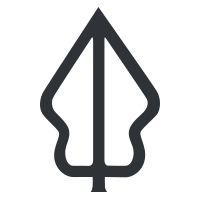
Section : 2. Running InaSAFE ❗
Module : 2.9. Komunitas InaSAFE - Langkah pertama – contoh praktis - Id

Contoh praktis menggunakan InaSAFE
“Kami akan mengajak Anda untuk melakukan analisis InaSAFE dengan cara yang sederhana”
Sebagai bagian dari proses, Anda akan menambahkan data bencana, keterpaparan, dan agregasi ke dalam QGIS, menentukan keyword ke dalam layer keterpaparan, serta menjalankan dan melihat hasil analisis tersebut.”
Alurkerja analisis di InaSAFE secara keseluruhan serupa, tanpa tergantung dari tipe bencana dan keterpaparan apa yang Anda miliki: Tambahkan data bencana, keterpaparan, dan layer agregasi (opsional), kemudian jalankan analisisnya. Di akhir analisis, InaSAFE akan menambahkan grup layer di panel layer yang mengandung hasil analisis GIS. InaSAFE juga akan membuat hasil laporan dalam bentuk PDF, terdiri dari peta dan juga tabel hasil analisisnya. Disini kita akan menggunakan layer gempabumi sebagai contoh.
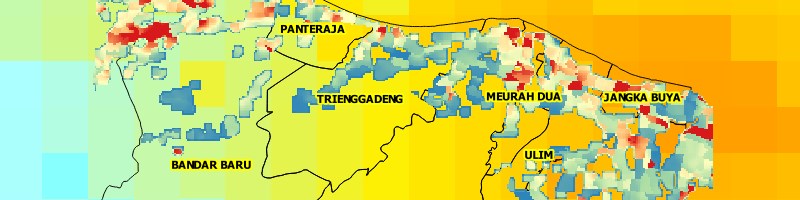
You try:
Goal: Dapat menjalankan analisis sederhana di dalam InaSAFE
- Pertama panggil layer data (lihat tabel).
- Kemudian gunakan wizard pembuat keyword InaSAFE untuk menentukan keyword bagi layer populasi. Pilih layer di legenda, kemudian klik ikon “Wizard Pembuat Kunci” pada toolbar InaSAFE (gunakan tooltips untuk melihat Anda telah memilih ikon yang tepat). Gunakan keyword keterpaparan yang ditunjukan sesuai dengan kebutuhan yang ada di ‘keyword keterpaparan’.
- Terakhir, jalankan ‘Wizard Fungsi Data Terpusat’, baca dan perhatikan setiap langkah secara hati-hati dan pilih pilihan yang paling memungkinkan (mengingat bahwa semua data telah dimasukan ke dalam QGIS).
Periksa hasil Anda:
- Berapa banyak orang yang terkena dampak gempabumi?
- Apakah hasil dari analisis tersebut sesuai dengan harapan?
| Name | Expectation |
|---|---|
Data Ancaman |
PidieJaya\01 Hazard : Pidie_Jaya_Earthquake_WGS84.tif |
Data Keterpaparan |
Pidie Jaya\02 Exposure : Pidie_Jaya_population_inaRISK_WGS84.tif |
Data Aggregasi |
Pidie Jaya\03 Aggregation : Pidie_Jaya_Subdistrict_BPS_WGS84.shp |
Kata Kunci Data Keterpaparan |
Judul : Penduduk, Tujuan : Eksposure, Keterpaparan : Penduduk, Geometri : Raster, Jenis Data : Kontinyu, Satuan : Jumlah, Sumber : inaRISK - BNPB |
Sistem Referensi |
EPSG:4326 |

Lebih lanjut
Pada latihan kali ini, kami memiliki dataset sederhana yang hanya memiliki beberapa fitur, sehingga kita dengan mudah mengerti seluruh hasil yang dibuat. Sebelumnya kami juga telah mengatur keyword untuk layer agregasi dan bencana untuk Anda (kami akan memberikan informasi detil pada lembar kerja selanjutnya). Apa yang terjadi ketika kita jalankan analisisnya? InaSAFE akan menjalankan serangkaian proses analisis spasial pada data yang telah dimasukan, mengubah data raster menjadi data vektor, menggabungkan setiap layer vektor dengan, serta menentukan kelas dari setiap data bencana dan agregasi dalam hasilnya. Hasil analisis ini kemudian akan digunakan untuk menghasilkan laporan-laporan menggunakan mesin pembuat laporan dari InaSAFE dan juga komposer QGIS. Hasil dan juga proses dari pembuatan analisis InaSAFE akan berbeda sesuai dengan dataset yang dimasukan; data raster kontinu diklasifikasi ulang kemudian dibuat poligonnya, atribut data vektor dipetakan ulang mengikuti konsep standar keterpaparan dan seterusnya. Untuk pembuatan laporan, hasil penjumlahan populasi yang dibuat oleh InaSAFE tampak tidak konsisten. Hal ini bukanlah suatu kesalahan, karena InaSAFE menjumlahhkan setiap laporan secara terpisah.

Check your knowledge:
-
Mengapa Anda tidak perlu mengatur keyword untuk layer bencana dan agregasi::
- InaSAFE secara otomatis akan mengatur keywordnya ketika diperlukan
- Keyword telah ditentukan sebelumnya untuk bencana dan agregasi dalam data sampel
- Keyword hanya dibutuhkan untuk layer keterpaparan
-
Operasi geometri apa yang digunakan selama analisis ini::
- Perpotongan (intersection) dari seluruh data bencana, keterpaparan dan agregasi
- Penggabungan (union) dari seluruh data bencana, keterpaparan dan agregasi
- Penghapusan dari seluruh data bencana, keterpaparan dan agregasi
